查詢歷史記錄
查詢歷程記錄會顯示使用 SQL 倉儲執行的 SQL 查詢。 查詢歷程記錄會保留過去 30 天的查詢數據,之後會自動刪除。
注意
如果您的工作區已啟用無伺服器計算公開預覽,您的查詢歷程記錄也會包含針對筆記本和作業在無伺服器計算上執行的所有 SQL 和 Python 查詢。 請參閱 連線到無伺服器計算。
您可以使用此畫面中可用的信息,協助您偵錯查詢的問題。
本節說明如何使用 UI 來處理查詢歷程記錄。 若要使用 API 處理查詢歷程記錄,請參閱 查詢歷程記錄 API。
重要
在 SQL 查詢的查詢歷程記錄中記錄的時間,只是 SQL 倉儲實際執行查詢的時間。 它不會記錄與準備執行查詢相關的任何其他額外負荷,例如內部佇列,或與數據上傳和下載程式相關的額外時間。
檢視查詢歷程記錄
若要檢視查詢所有執行的歷程記錄:
- 按兩下
 提要欄位中的 [查詢記錄]。
提要欄位中的 [查詢記錄]。 - 或者,按兩下 [ 持續時間] 以依持續時間 排序列表。 根據預設,清單會依開始時間排序。
- 按兩下查詢的名稱以查看更多詳細資料,例如 SQL 命令和執行 詳細資料。
您可以依使用者、服務主體、日期範圍、SQL 倉儲和查詢狀態來篩選清單。
如果您是沒有CAN_MANAGE許可權的非系統管理員使用者,則只能在查詢歷程記錄中檢視自己的查詢。
注意
以 執行身分擁有者 許可權的使用者共享的查詢,具有 CAN RUN 許可權的另一位使用者,會出現在執行查詢的使用者查詢歷程記錄中,而不是共用查詢的使用者。
檢視查詢詳細數據
若要檢視查詢的詳細數據,例如其持續時間、SQL 命令、傳回的數據列數目,以及 I/O 效能:
檢視 查詢記錄。
按兩下查詢的名稱。
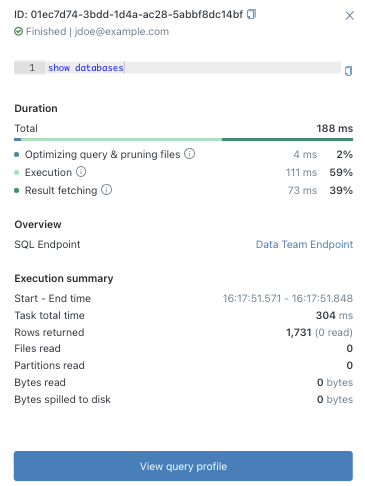
查詢效能的簡短資訊隨即出現,例如每個工作所花費的時間、傳回的數據列,以及 I/O 效能。
如需查詢效能的詳細資訊,包括其執行計劃,請按下頁面底部的 [ 檢視查詢配置檔 ]。 如需詳細資訊,請參閱 查詢配置檔。
終止執行中查詢
若要終止由您或其他使用者啟動的長時間執行的查詢:
檢視 查詢記錄。
按兩下查詢的名稱。
按兩下 [ 狀態] 旁的 [ 取消]。
注意
只有在查詢執行時才會顯示取消 。
查詢已終止,且其狀態會變更為 Canceled。
存取查詢記錄系統數據表
Azure Databricks 系統數據表包含查詢記錄數據表 (system.query.history),其中特殊許可權使用者可以檢視您帳戶中的表格式查詢記錄。 根據預設,只有系統管理員可以存取您帳戶的系統數據表。 如需啟用和存取查詢記錄系統數據表的資訊,請參閱 查詢記錄系統數據表參考。